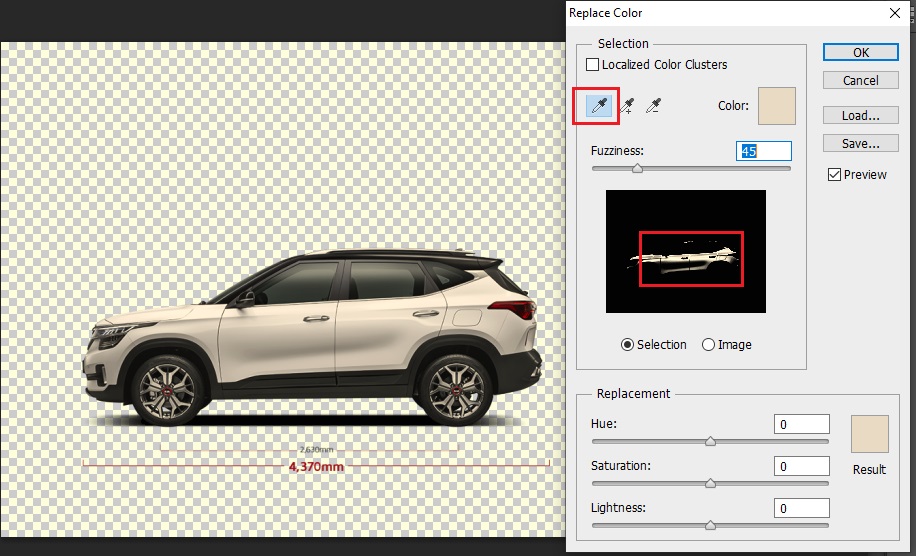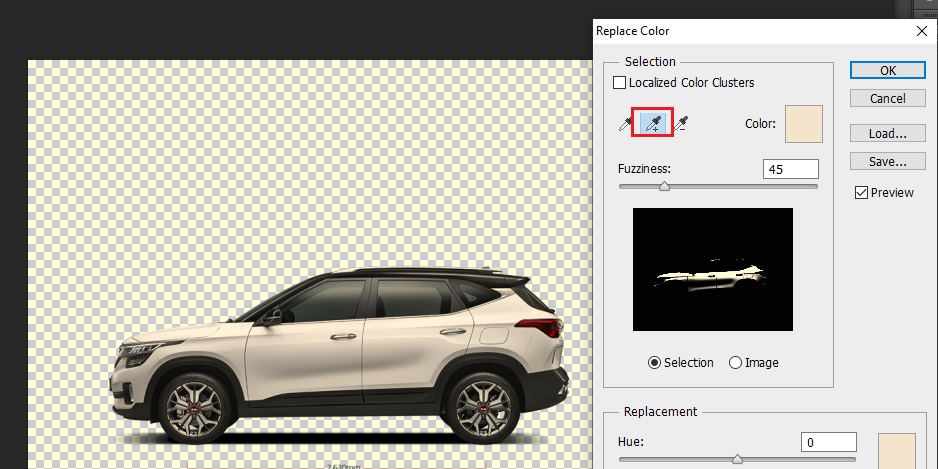Bìa viết hướng dẫn các bạn một cách thay đổi màu sắc một số đối tượng đơn giản trong hình của bạn bằng công cụ Adobe Photoshop CS6.
Đầu tiên các bạn cần mở file hình muốn thay đổi trong Photoshop. Sau đó các bạn sẽ dùng tổ hợp phím Ctrl + J để copy ảnh hiện có thành 1 layer khác.
Tiếp theo đó các bạn vào Image > Adjustments > Replace Color (lưu ý nhớ chọn layer mà các bạn copy ở bước trên)
Tiếp theo các bạn click vào Eyedropper Tool sau đó click vào khu vực màu các bạn muốn thay đổi. Tại đây mình sẽ click vào khu vực thân xe
Bước tiếp theo các bạn chọn qua Add to Sample để thêm các vùng chuyển màu
Bây giờ các bạn bắt đầu thay đổi màu sắc của đổi tượng trong file bằng cách kéo các thanh Hue và Saturation sao cho phù hợp với kết quả mong muốn. Các bạn có thể tang Fuzziness để tối ưu các vết lem màu
Như vậy là các bạn đã hoàn thành các bước đổi màu đơn giản trong Photoshop.